
Menú
Convertidor de iTunes de Ondesoft
4 formas de reproducir Tidal en un televisor Samsung en 2024
Tras su eliminación de Roku y Amazon Fire TV, TIDAL anuncia que ya no estará disponible en los televisores inteligentes Samsung. Ni TIDAL ni Samsung dan explicaciones al respecto. Aunque la aplicación TIDAL para televisores Samsung es bastante mala, sigue siendo excelente para la reproducción de música diaria. Muchas personas que utilizan TIDAL principalmente en televisores Samsung se sienten decepcionadas y planean buscar otros servicios. Sin embargo, antes de cambiar a otro proveedor de música en streaming, puedes probar estas soluciones.
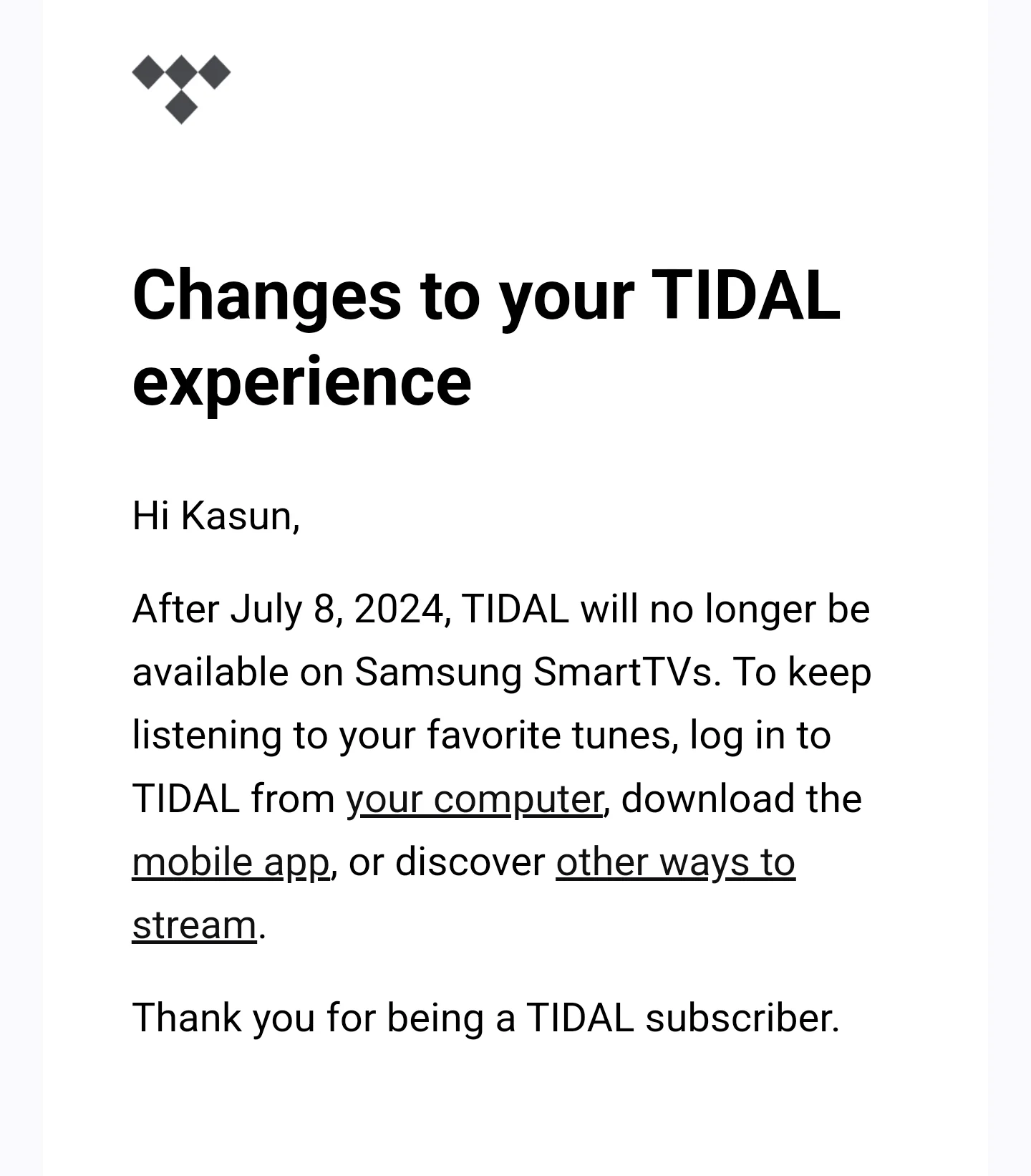
Opción 1 Reproducir canciones de Tidal en Samsung Smart TV a través de AirPlay
Si tienes iPhones, iPads y Macs, puedes transmitir AirPlay desde Tidal en ese dispositivo a tu Samsung Smart TV en la misma red.
- Abre la aplicación TIDAL en tu iPhone, iPad o Mac.
- Reproduce una canción y toca la barra "Reproduciendo ahora" en la parte inferior de la pantalla.
- Haga clic en el icono del altavoz en la esquina superior derecha.
- Seleccione AirPlay y Bluetooth.
- Seleccione su Samsung Smart TV en AirPlay.
- Es posible que veas un código en la pantalla. Ingresa este código en tu teléfono para que aparezca el contenido. El audio comenzará a reproducirse a través de tu Smart TV Samsung.
- Para dejar de reproducir música TIDAL en tu Samsung Smart TV, toca nuevamente el ícono AirPlay y luego anula la selección de tu TV.
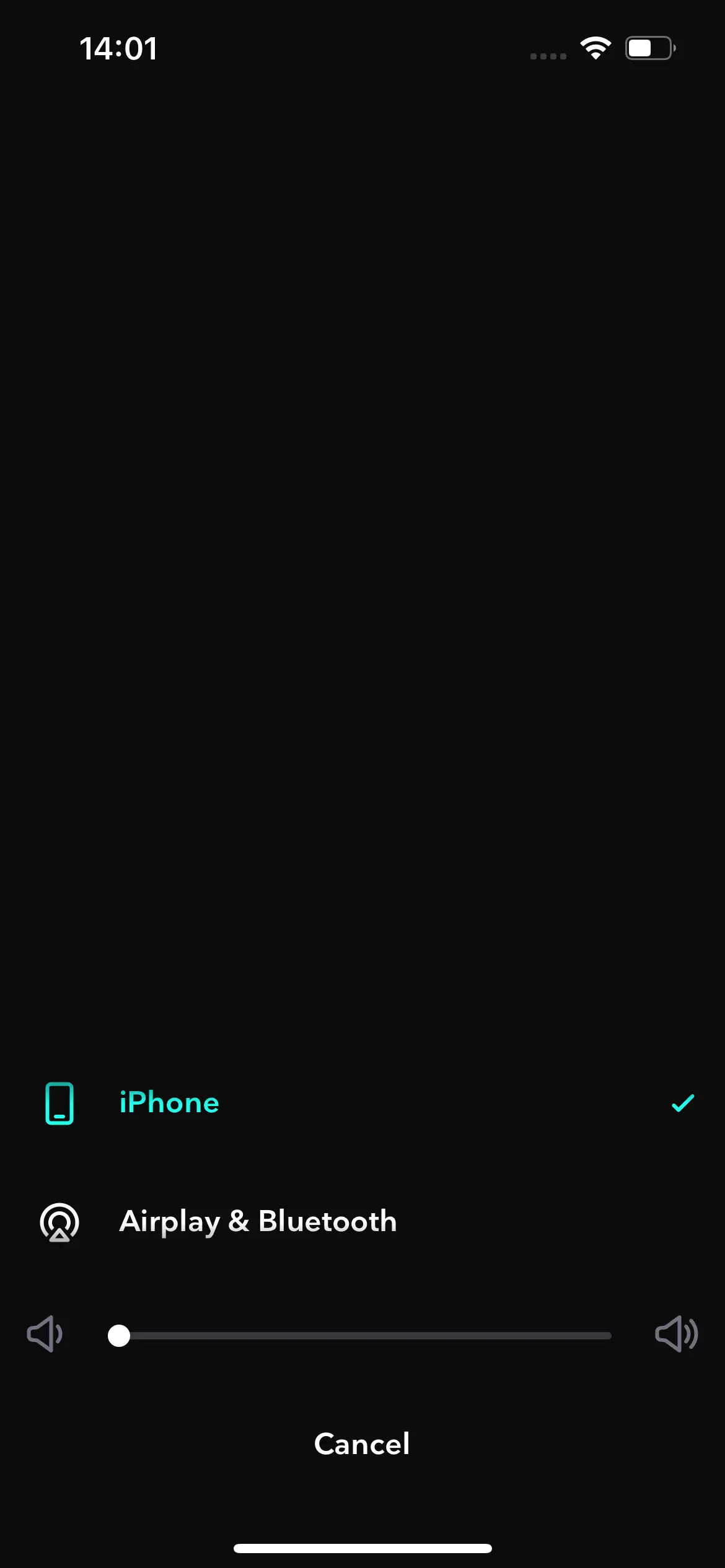
Opción 2 Reproducir canciones de Tidal en Samsung Smart TV a través de Chromecast
Si tu Smart TV Samsung tiene Chromecast integrado, puedes transmitir música de TIDAL desde tu teléfono o computadora. De lo contrario, considera comprar un Chromecast con Google TV.
- Abra la aplicación TIDAL en su teléfono o computadora.
- Reproduce una canción y toca la barra "Reproduciendo ahora" en la parte inferior de la pantalla.
- Haga clic en el icono del altavoz en la esquina superior derecha.
- Selecciona tu Samsung Smart TV en Chromecast.
Opción 3 Reproducir canciones de Tidal en Samsung Smart TV a través de Plex
Aunque la aplicación TIDAL ya no está disponible en los televisores inteligentes Samsung, existe una alternativa con Plex. Si vinculas tu suscripción a TIDAL con tu cuenta de Plex, podrás acceder a las decenas de millones de canciones y vídeos de TIDAL a través de tus aplicaciones de Plex cuando quieras. La aplicación Plex está disponible en los modelos 2016 y posteriores de los televisores Samsung que cuentan con Tizen. Leer más .
- Visita la página de tu Cuenta en la aplicación web
- Seleccione el enlace Otros Servicios
- Siga el enlace Vincular su cuenta TIDAL, que lo llevará al sitio de TIDAL para autorizar la vinculación de la cuenta.
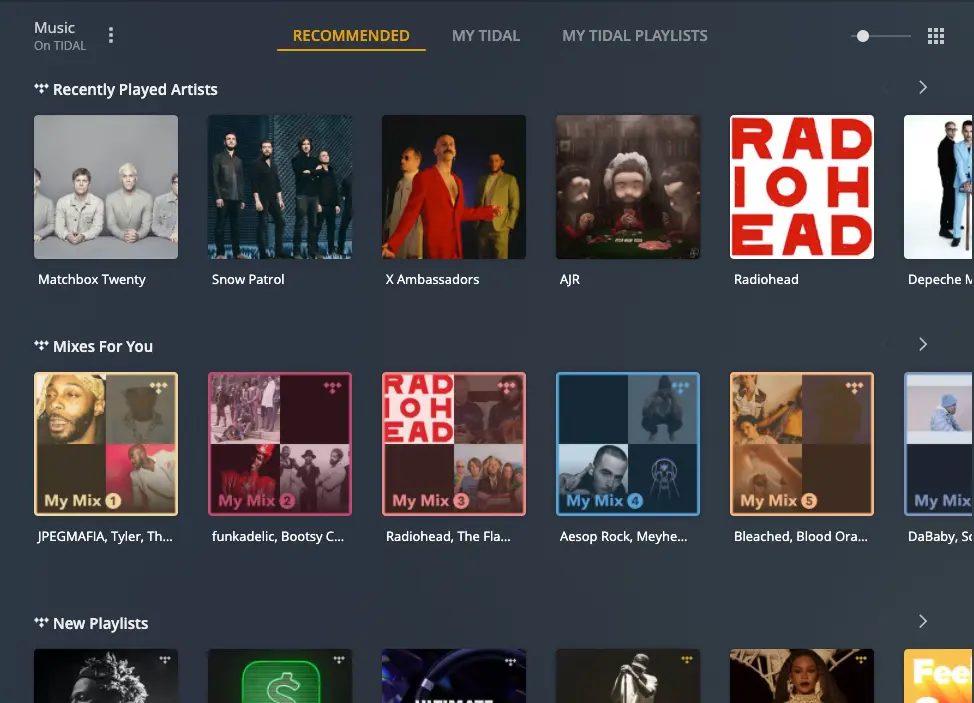
Opción 4 Reproducir canciones de Tidal en Samsung Smart TV a través de USB
Otra opción es descargar música de Tidal en formato MP3/FLAC, transferirla al disco duro o USB y luego reproducirla con el reproductor multimedia del televisor Samsung. También puedes usar Plex para alojar los archivos.
Ondesoft Tidal Music Converter es un convertidor y descargador profesional de música Tidal. Puede descargar música Tidal a la computadora y otros dispositivos como reproductores de MP3 para su uso sin conexión con facilidad. Puede convertir música Tidal a MP3 local y otros formatos de audio. Y puede conservar la calidad de sonido sin pérdidas de Tidal Music. Además, puede editar la tasa de bits, la frecuencia de muestreo y más para disfrutar de una mejor experiencia auditiva. Después de la conversión, puede transferir música Tidal a Plex para disfrutarla en cualquier lugar. Ahora puede seguir la guía a continuación para aprender a descargar Tidal a MP3/FLAC con Ondesoft Tidal Music Converter y luego reproducirlos en un televisor inteligente Samsung a través de USB.
Características principales de Ondesoft TIDAL Music Converter
- Descarga canciones de TIDAL en formato MP3, M4A, AAC, FLAC, WAV y AIFF
- Descargue canciones de TIDAL con TIDAL HiFi, HiFi Plus o TIDAL Free.
- Conserva todas las etiquetas ID3 y metadatos como título, artista, álbum, género, carátula del álbum, etc.
- Descargue canciones de TIDAL a MP3 en hasta 320 kbps o mantenga la alta calidad con FLAC/WAV/AIFF.
- Admite conversión por lotes.
- Convierte canciones de TIDAL a una velocidad 10X.
- Reproductor web TIDAL incorporado, no necesita aplicación TIDAL.
- Archiva automáticamente las canciones descargadas por álbum o artista.
1. Inicie TIDAL Music Converter
Descargue, instale y ejecute Ondesoft TIDAL Music Converter en su Mac o Windows.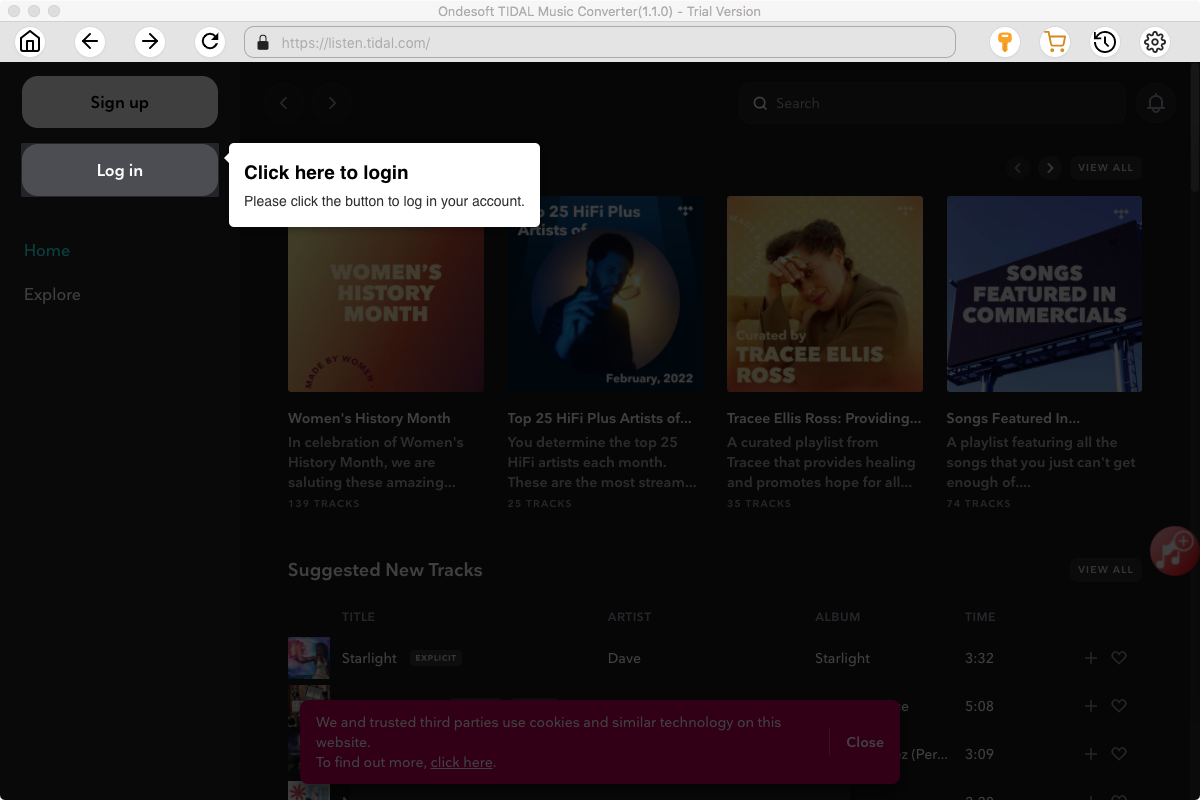
Si ha adquirido una licencia, haga clic en el icono de la llave para registrarla. Si no tiene licencia, utilice la versión de prueba gratuita.
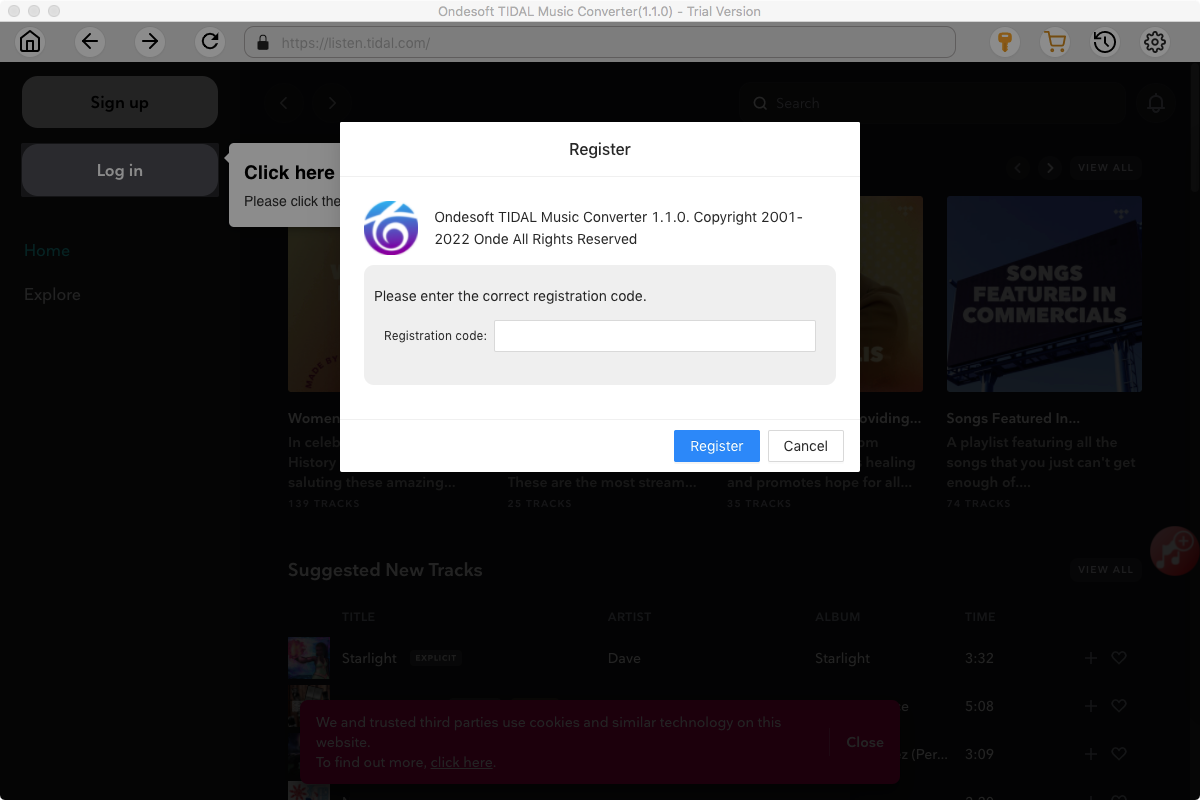
2. Inicia sesión en tu cuenta TIDAL
Haga clic en el botón Iniciar sesión e inicie sesión en su cuenta TIDAL.
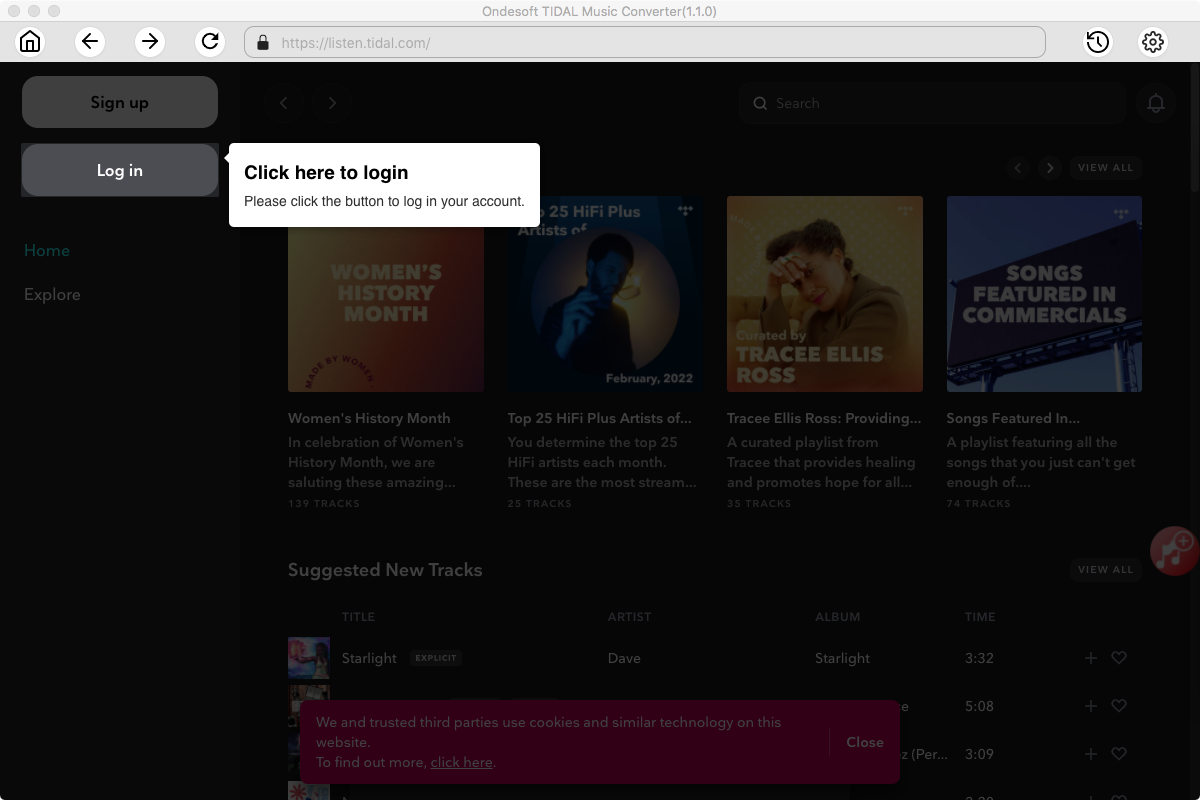
3. Cambiar el formato de salida (opcional)
El formato de salida predeterminado es M4A sin pérdida. Ondesoft TIDAL Music Converter también admite la conversión de música TIDAL a MP3, AAC, FLAC, WAV y AIFF. También puede personalizar el nombre del archivo de salida con cualquier combinación de título, artista, álbum, índice de lista de reproducción e ID de pista.
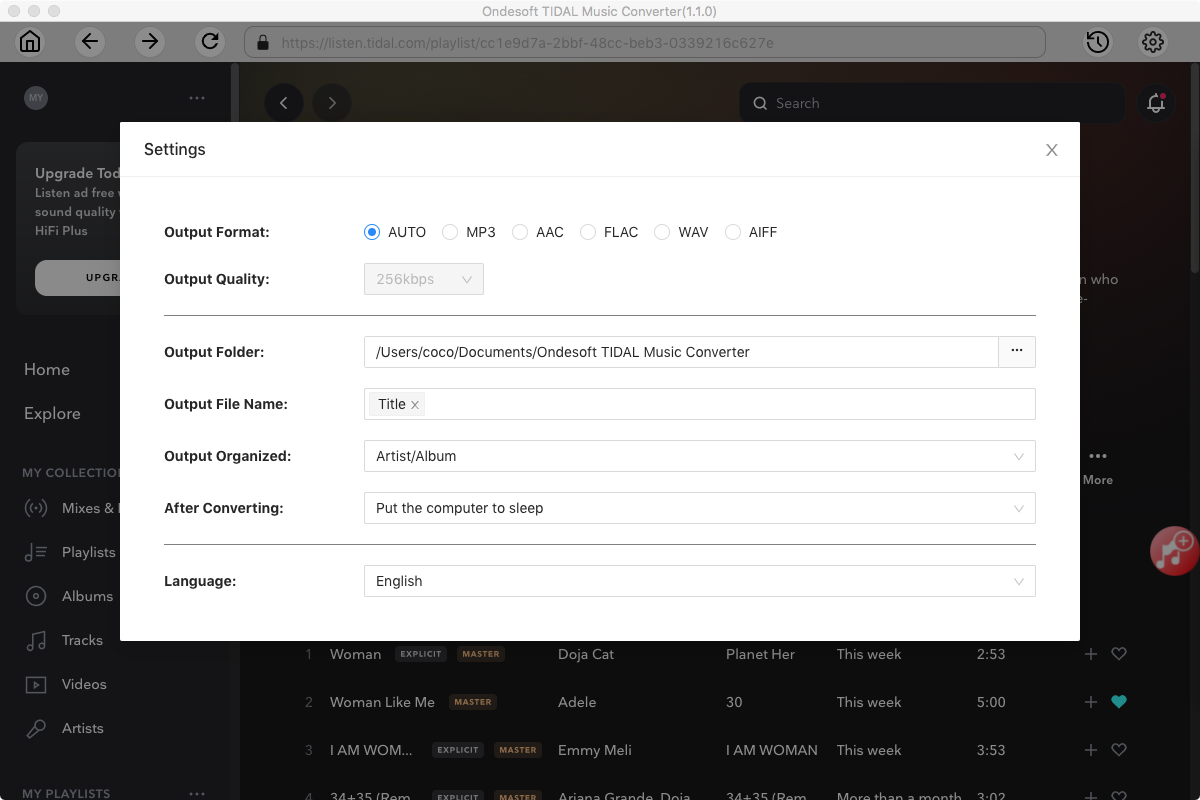
4. Seleccionar música
Siga las instrucciones en pantalla para elegir la lista de reproducción o el álbum que desea convertir.
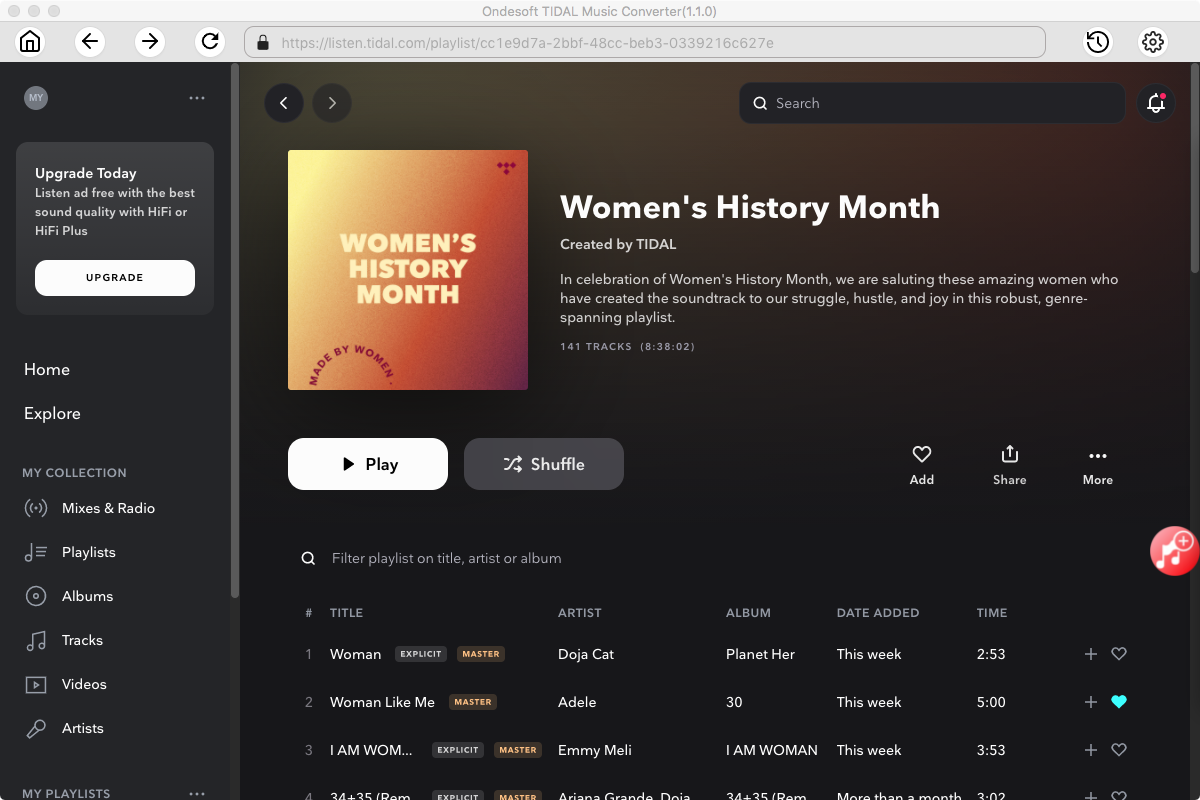
Haga clic en Agregar canciones.
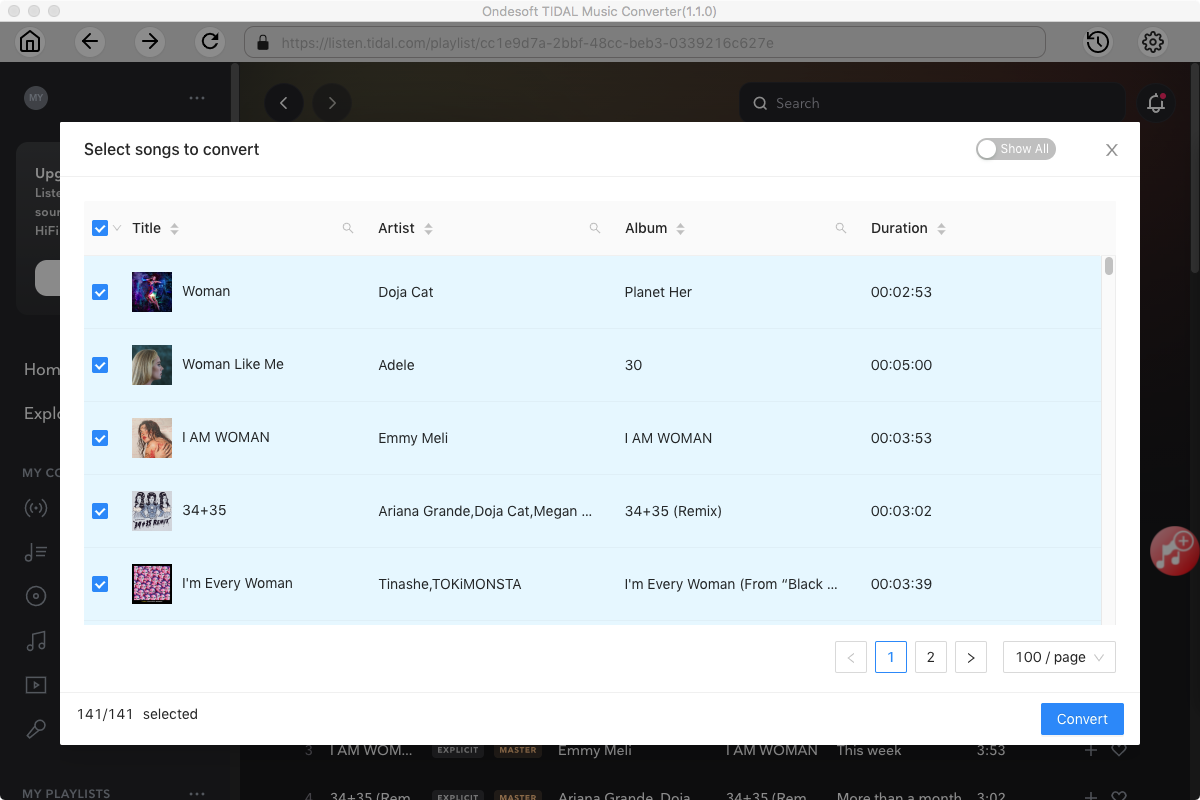
5. Iniciar conversión
De forma predeterminada, se marcarán todas las canciones de la lista de reproducción o el álbum. Si hay canciones que no desea convertir, desmarque la casilla. Luego, haga clic en el botón Convertir para comenzar a descargar canciones al formato que elija.
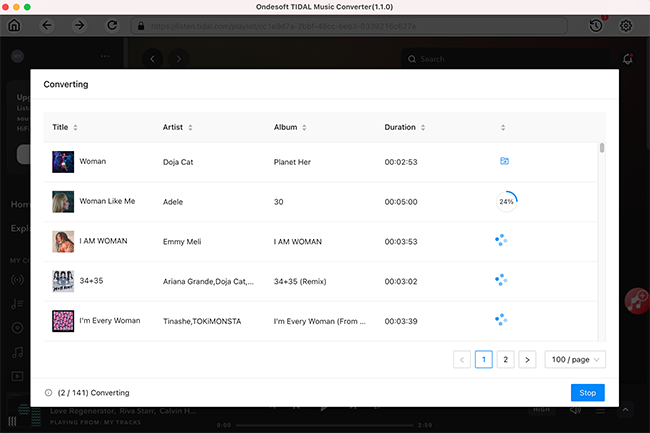
Después de la conversión, haga clic en el icono de la carpeta que aparece a continuación para localizar rápidamente las canciones descargadas. Ahora puede transferir las canciones a una unidad USB para reproducirlas en un televisor Samsung como archivos multimedia locales o reproducirlas en un televisor Samsung con Plex.
Barra lateral
Convertidor de música TIDAL de Ondesoft
Artículos relacionados
Consejos útiles
Consejos útiles
- Cómo convertir música de Apple a MP3 en Mac
- Cómo convertir música de Apple a MP3 en Windows
- Cómo reproducir Apple Music en reproductores MP3
- Eliminar el DRM de las canciones M4P de Apple Music
- Convertir archivo de audio AAC de Apple Music a MP3
- Cómo convertir Spotify a MP3
- Cómo convertir M4P a MP3
- Cómo transferir música de iTunes a un teléfono Nokia
- Cómo eliminar el DRM de iTunes
- Cómo transferir música de iTunes a Google Play
- Cómo reproducir canciones M4P de Apple Music en PSP
- ¡Reparado! Importa música M4P de iTunes a PowerPoint
- Solución fácil para convertir la música de los Beatles de iTunes a MP3
- Convertidor de medios DRM de iTunes
- Eliminar DRM de las películas de iTunes
Etiquetas populares
- Convertidor M4P
- Convertidor M4P para Windows
- Convertidor de audiolibros
- Convertidor de audiolibros para Windows
- Convertidor audible
- Convertidor Audible para Windows
- Convertidor Apple Music a MP3
- Convertidor Apple Music a MP3 para Windows
- Convertidor M4V
- Convertidor de audio DRM de iTunes
- Convertidor de audio DRM de iTunes para Windows
- Convertidor de vídeo DRM de iTunes
- Convertidor de películas de iTunes
- Eliminación de DRM de iTunes





